2024年11月、YouTubeとYouTube Musicで2024年のハイライトが公開されました。ハイライトの表示には条件が設けられているため、一部のユーザーから「YouTubeのハイライトはどこ?」「YouTubeのハイライトが見れない」といった、ハイライトの表示方法などに関する投稿がSNS上増えています。
目次
YouTubeやYouTube Musicでハイライトを表示する方法
YouTubeやYouTube Musicで公開されたハイライトは、YouTubeアプリやYouTube Musicアプリからアクセスすることができます。アクセスする方法は何通りか用意されています。
YouTubeでGamingハイライトを開く手順
- YouTubeアプリを開いてログイン
- 左上のコンパスアイコンをタップ
- ゲームをタップ
- ハイライトをチェックしようをタップ
YouTubeでハイライトを開く手順(マイページ経由)
- YouTubeアプリを開いてログイン
- マイページをタップ
- New! 2024 年の Gaming データのハイライトやあなたのハイライトをタップ
※ YouTubeアプリでYouTube Musicのハイライトを確認する場合は、ブラウザでMusicのハイライトのプレイリストを保存してください。保存後、YouTubeアプリのあなたのハイライトからアクセスできます。
YouTube Musicでハイライトを開く手順
- YouTube Musicアプリを開いてログイン
- プロフィールアイコンをタップ
- あなたのハイライトをタップ
YouTubeでハイライトが表示されない主な原因
YouTubeやYouTube Musicでハイライトが表示されない場合は、再生履歴をオンにしていない可能性やアクティビティの自動削除をオンにしている可能性など、以下の要因が考えられます。
YouTubeでハイライトが表示されない、ハイライトが正しくない時の原因
- 十分な再生履歴が残っていない(期間中の再生履歴が合計10時間以上必要)
- 再生履歴が一定期間オフ、一時停止していた
- 3ヶ月以上経過したアクティビティの自動削除をオンにしていた
- 3ヶ月以上経過したアクティビティの自動削除を最近オフにした
- YouTubeアプリのバージョンが古い(詳細後述)
- 主に子ども向けの音楽、ポッドキャストを視聴している
- Google Podcastsから移行したポッドキャスト
- RSSフィードからYouTube Musicのライブラリに追加したポッドキャスト
ハイライトを表示するための要件
- 十分な再生履歴があることを確認してください。ハイライトを表示するには、YouTube プラットフォーム全体で音楽を一定時間再生している必要があります。シーズン ハイライトの場合は各シーズンに 4 時間以上、年末のハイライトの場合は 1 月 1 日~ 11 月 10 日の間に 10 時間以上の再生時間が必要です。Music のハイライトの対象となるユーザーのみが、同じ期間に 2 時間以上ポッドキャストを聴いた場合に、年末のポッドキャスト ハイライト カードを表示できます。
- 再生履歴が一定期間またはハイライトの全期間(1 月 1 日から 11 月 10 日まで)一時停止されていた場合、その再生履歴はハイライトに含まれません。YouTube の再生履歴の設定を確認してください。
- 3 か月以上経過したアクティビティの自動削除が設定されていないことを確認してください。自動削除の設定はこちらで確認できます。自動削除を最近オフにした場合は、ハイライトが表示されないことがあります。
- 以下に該当する場合、ハイライトは表示されません。
- 主に子ども向けの音楽やポッドキャストを聴いているユーザー。
- Google Podcasts から移行したポッドキャスト、またはRSS フィードを使用して YouTube Music のライブラリに追加したポッドキャスト。
YouTubeアプリのバージョンが古い場合について
YouTubeやYouTube Musicでハイライトを表示するには、以下のバージョン以降のアプリが必要です。古いバージョンを使用している場合は、アプリのアップデートを試すようにしてください。
YouTube、YouTube Musicでハイライト表示に必要なバージョン
- YouTubeアプリ
- iPhone(バージョン 18.43 以降)
- Android(バージョン 18.43 以降)
- YouTube Musicアプリ
- iPhone(バージョン 5.32 以降、または iOS 14 以降)
- Android(バージョン 5.32 以降)
YouTubeアプリでバージョンを確認する手順
- YouTubeアプリを開く
- マイページをタップ
- 右上の設定(歯車)をタップ
- 画面をスクロールしてアプリに関する情報をタップ
- バージョン欄を確認する

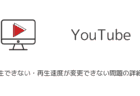
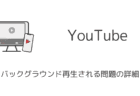
コメントを投稿する(承認後に反映)